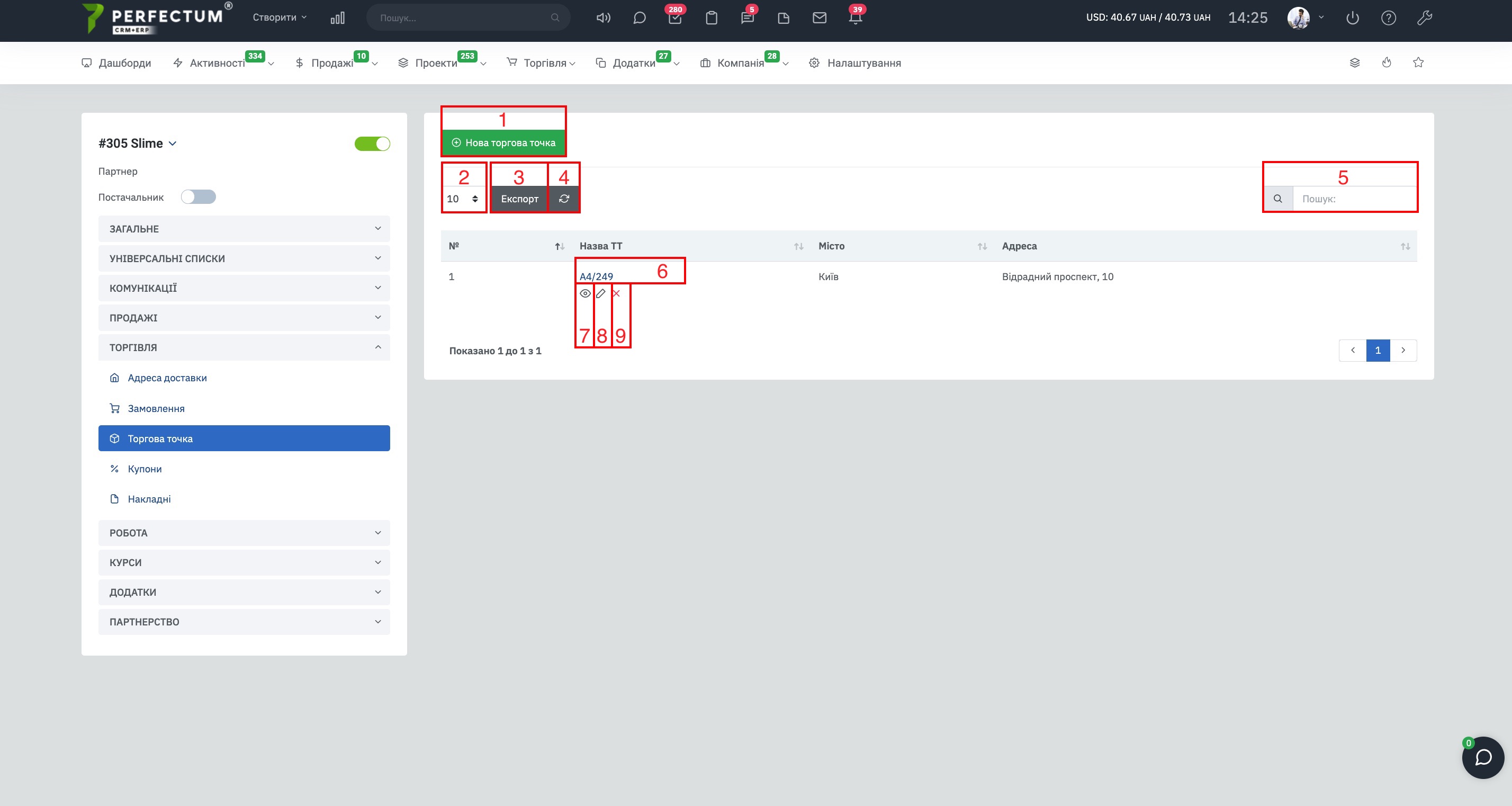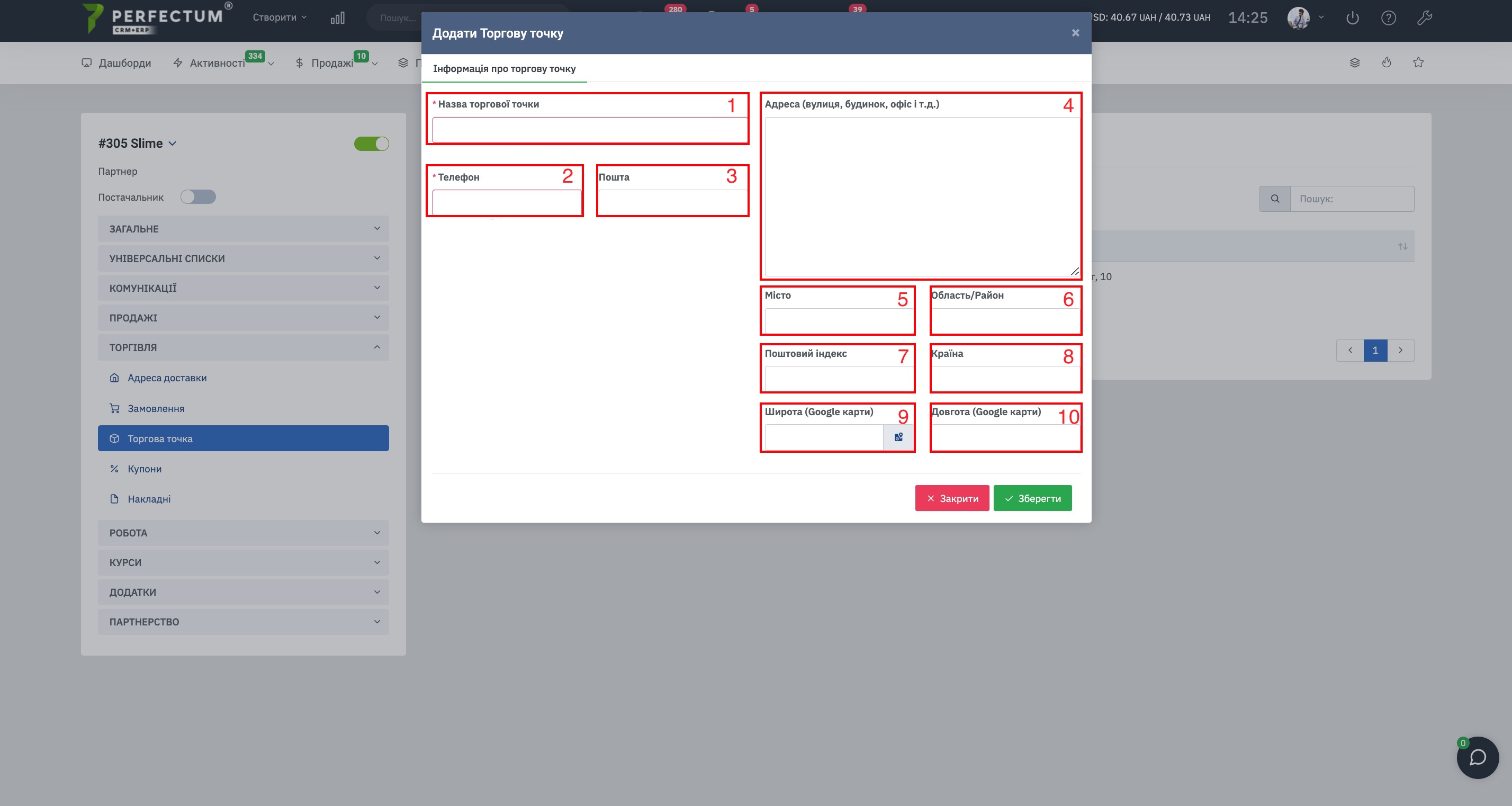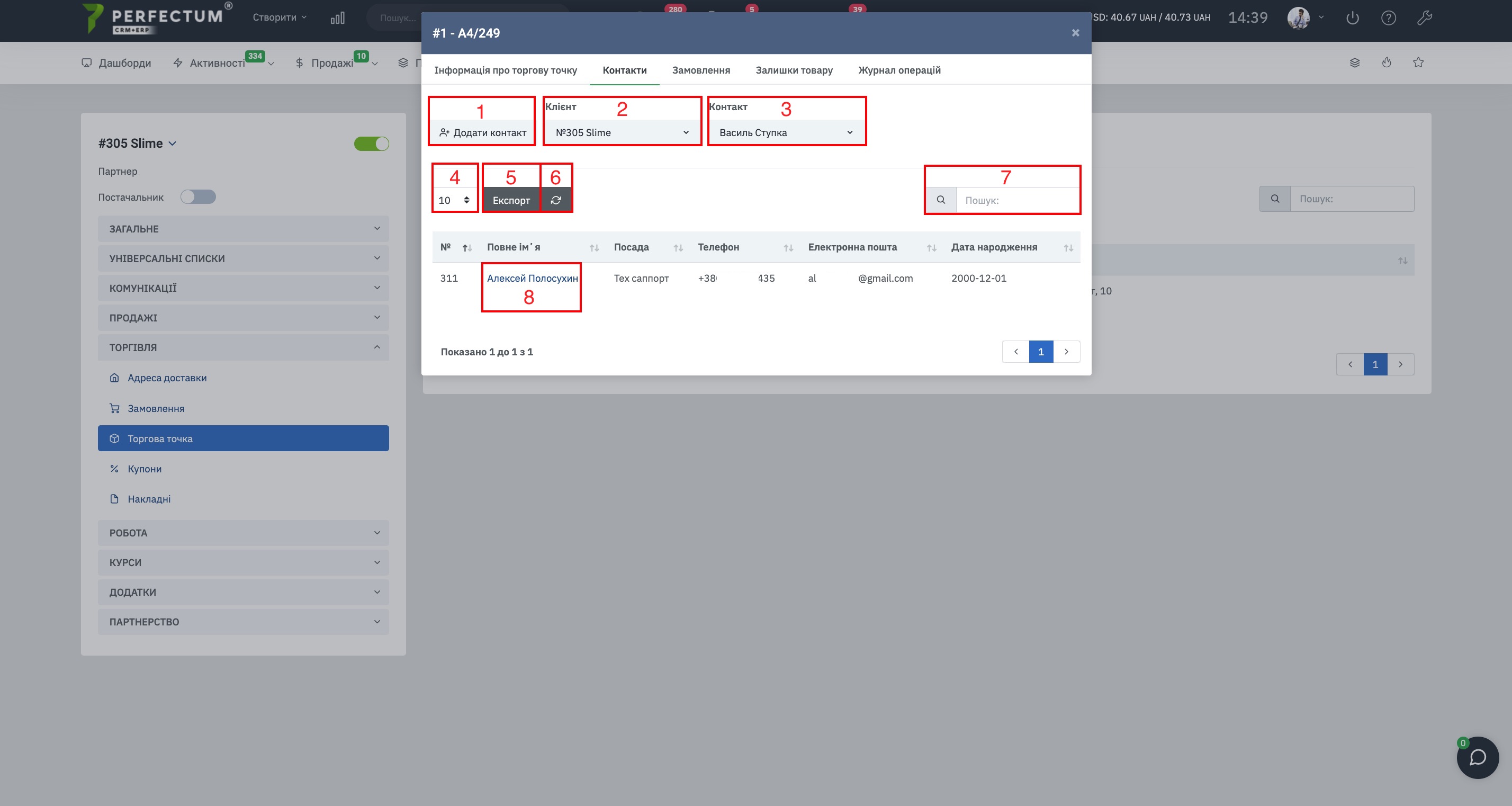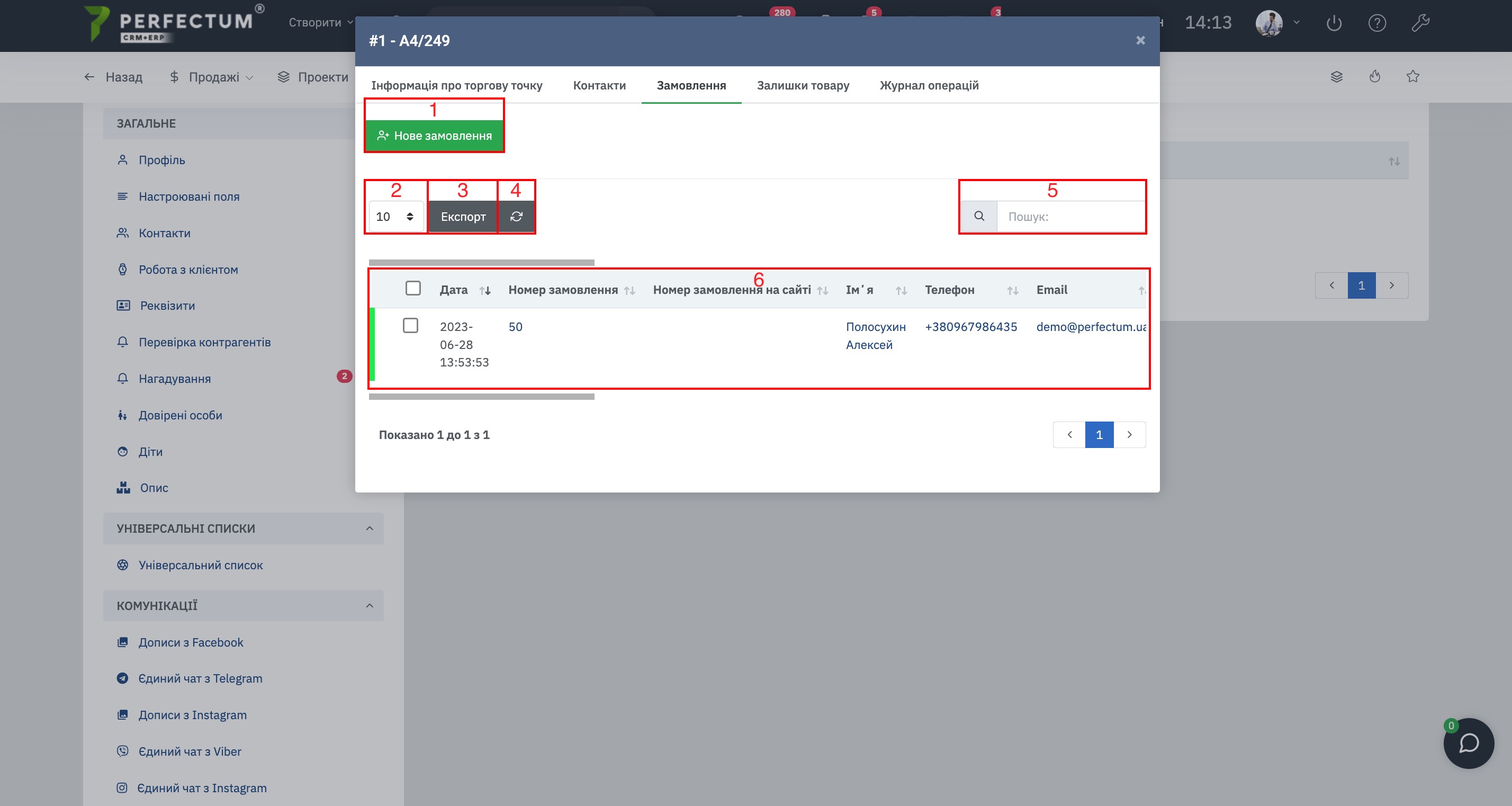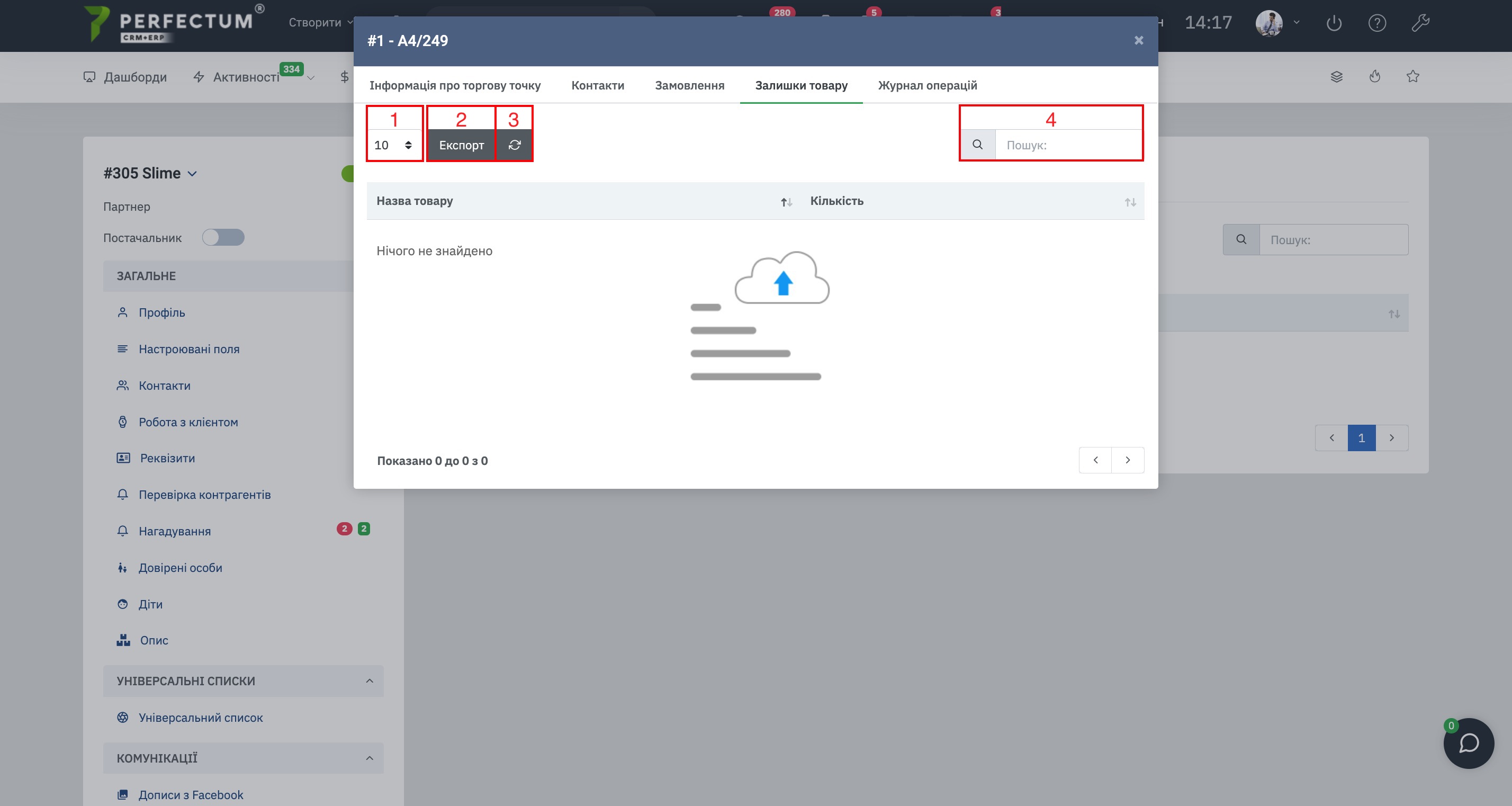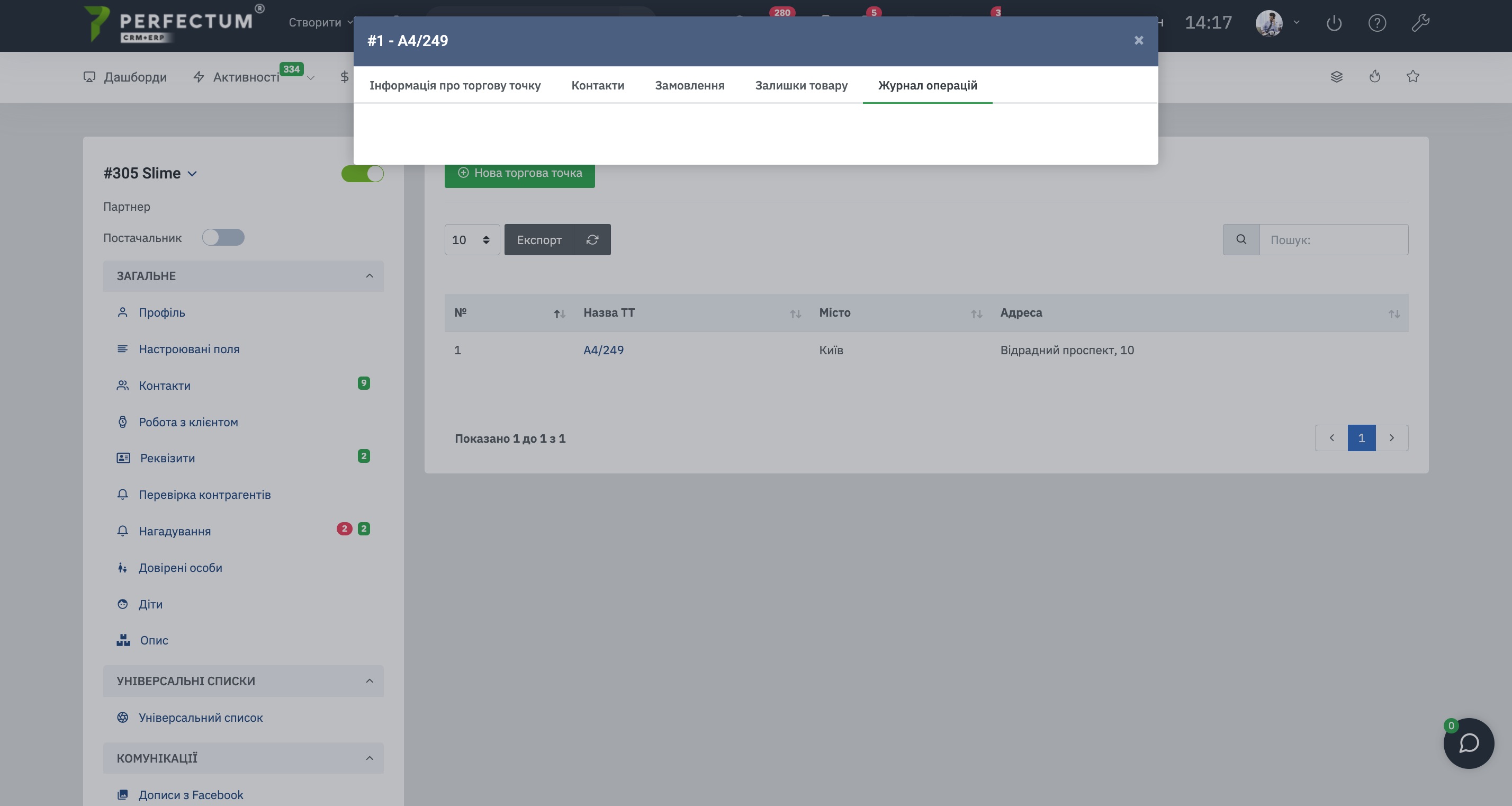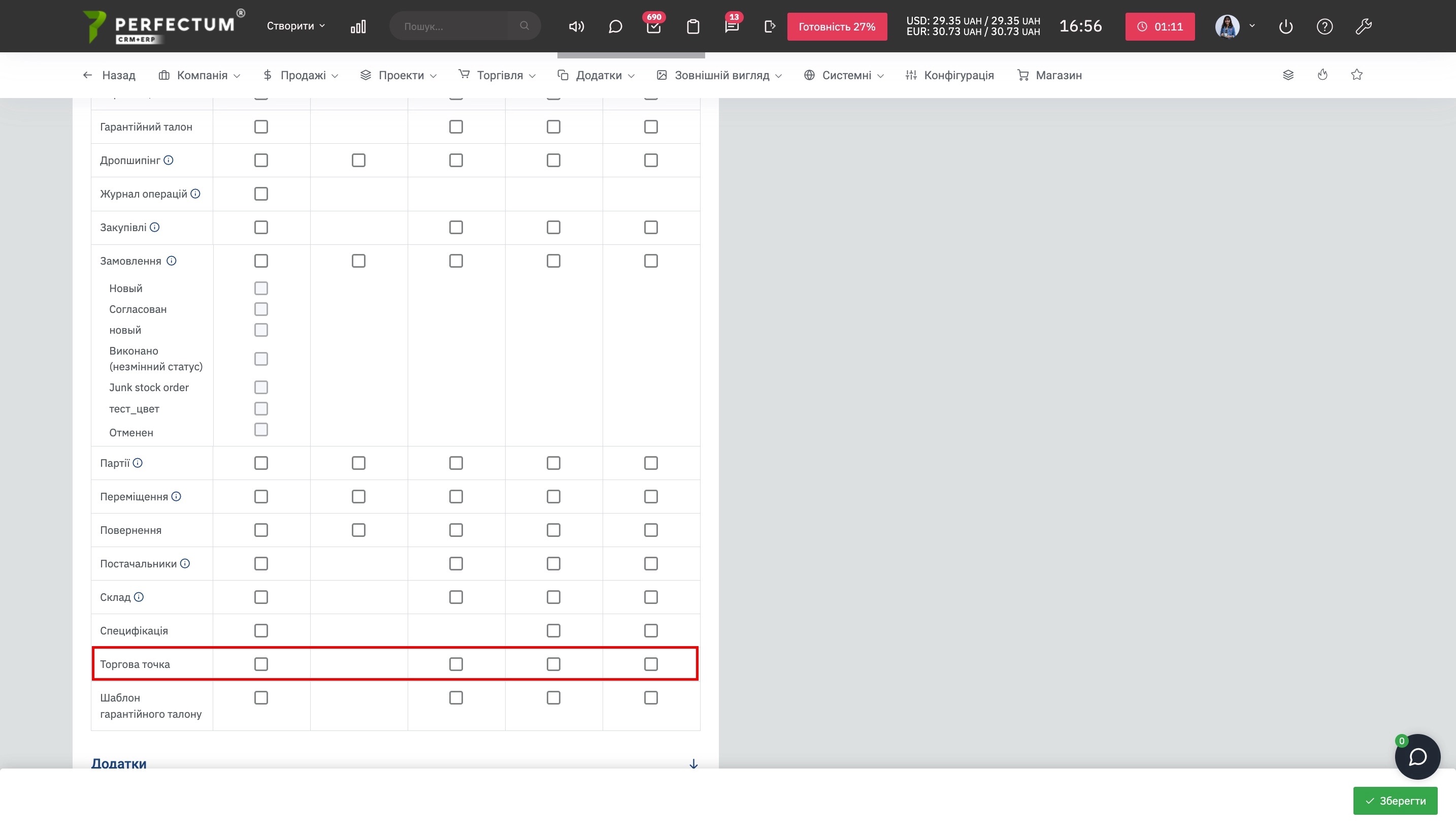Модуль "Торгові точки"
Командою Perfectum CRM+ERP було розроблено модуль "Торгові точки".
Модуль дозволяє створювати торгові точки в карті клієнта, створювати замовлення для торгових точок, а також вести облік кількості залишків товару на торговій точці.
Для початку роботи з модулем "Торгові точки" необхідно:
- Придбати та встановити модуль.
- Налаштувати відображення модуля у картці клієнта.
- Перейти до картки клієнта в розділ "Торгівля -> Торгові точки".
Доступні можливості:
- Кнопка "Нова торгова точка" - створення нової торгової точки клієнта.
- Поле для відображення кількості торгових точок на сторінці (10,25,50...).
- Кнопка "Експорт" - для експорту списку торгових точок
- Кнопка "Оновити" - для оновлення таблиці торгових точок.
- Графа "Пошук" - для пошуку торгових точок за ключовими словами.
- Поле "Назва ТТ" - після натискання відкриває картку торгової точки.
- Кнопка "Переглянути" - після натискання відкриває картку торгової точки.
- Кнопка "Редагувати" - для редагування торгової точки.
- Кнопка "Видалити" - для видалення торгової точки.
Створення торгової точки.
Доступні можливості:
- Назва торгової точки
- Телефон
- Електронна пошта
- Адреса торгової точки
- Місто
- Область/район
- Поштовий індекс
- Країна
- Широта Google Maps
- Довгота Google Maps
Додати контакт до торгової точки.
Для додавання контакту до торгової точки відкрийте карту ТТ, а потім перейдіть до розділу "Контакти".
Доступні можливості:
- Кнопка "Додати" - для додавання нового контакту в торгову точку (спочатку виберіть клієнта, вкажіть контакт, який потрібно додати, після натисніть на кнопку "Додати контакт").
- Поле "Клієнт" - щоб вибрати контакт, який потрібно додати.
- Поле "Контакт" - щоб вибрати контакт, який потрібно додати.
- Поле для відображення кількості контактів на сторінці (10,25,50...).
- Кнопка "Експорт" - для експорту списку контактів.
- Кнопка "Оновити" - для оновлення таблиці контактів.
- Графа "Пошук" - для пошуку контактів за ключовими словами.
- Ім'я контакту - після натискання відкриється карта клієнта у розділі "Контакти".
Створення замовлення для торгової точки.
Для створення замовлення перейдіть у вкладку "Замовлення".
Доступні можливості:
- Кнопка "Нове замовлення" - для створення нового замовлення, детальніше.
- Поле для вибору кількості записів на сторінці (10,25,50...).
- Кнопка "Експорт" - для експорту списку замовлень торгової точки.
- Кнопка "Оновити" - для оновлення таблиці замовлень.
- Графа "Пошук" - для пошуку замовлень за ключовими словами.
- Таблиця замовлень торгової точки (таблиця як у модулі "Замовлення" - тільки менше).
Перегляд залишків товарів у торговій точці.
Опис принципу роботи залишків товару у Торговій точці (ТТ).
- Здійснюється Замовлення, пов'язане з ТТ. Якщо товар, зазначений у Замовленні, не міститься у вкладці Залишки у ТТ (тобто даний товар замовляється вперше для даної ТТ), то цей товар має додатись у вкладці Залишки, з тією кількістю, яка вказана у Замовленні.
- Якщо товар, що вже міститься в Залишках (тобто замовлявся раніше), то до значення в полі Кількість такого товару додається значення, зазначене у Замовленні. (наприклад, у Залишках був вказаний товар "Хліб" з кількістю 15, здійснили нове Замовлення та доставили 20 одиниць товару "Хліб". "Хліб")
- Кількість залишків товару може редагувати користувач, який має доступ до модуля "Торгові точки".
Доступні можливості:
- Поле для вибору кількості записів на сторінці (10,25,50...).
- Кнопка "Експорт" - для експорту списку залишків товару торгової точки.
- Кнопка "Оновити" - для оновлення таблиці залишків товару.
- Графа "Пошук" - для пошуку залишків товару за ключовими словами.
Журнал запису.
У журнал запису потрапляють усі записи, що пов'язані з Торговою точкою (редагування, додавання замовлення тощо).
Права доступу до модуля.
Для того, щоб співробітники змогли працювати з модулем "Торгові точки", необхідно налаштувати права доступу до модуля.
Відкрийте профіль співробітника, натисніть кнопку "Редагувати", потім відкрийте вкладку "Права доступу", відкрийте розділ "Торгівля".